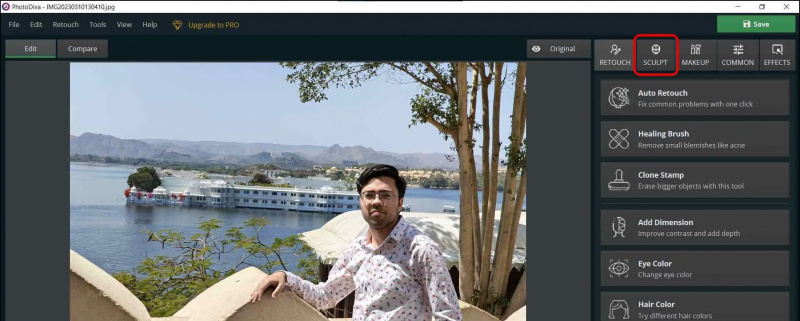పోర్ట్రెయిట్ లేదా గ్రూప్ ఇమేజ్ స్నేహపూర్వకంగా మరియు ఆకర్షణీయంగా కనిపించేలా చేయడంలో చిరునవ్వు కీలకం. అయితే, తరచుగా మనం చిరునవ్వు లేకుండా చిత్రంతో ముగిస్తాము, లేదా గ్రూప్ ఫోటో విషయంలో, చిత్రంలో సీరియస్గా కనిపించే ఒక్క వ్యక్తి కూడా సంతోషకరమైన చిత్రాన్ని నాశనం చేయవచ్చు. కొన్నింటిని ఉపయోగించి వ్యక్తి ముఖంలో చిరునవ్వును జోడించడం ద్వారా దీనిని పరిష్కరించవచ్చు AI సాధనాలు . ఈ రోజు ఈ రీడ్లో, ఫోన్ లేదా కంప్యూటర్లో ఉచితంగా ఒక వ్యక్తి ముఖానికి చిరునవ్వును జోడించడానికి మీరు AIని ఎలా ఉపయోగించవచ్చో మేము చర్చిస్తాము. కాబట్టి ఎటువంటి సందేహం లేకుండా, ప్రారంభిద్దాం.
AIతో మీ చిత్రాలను నవ్వించే పద్ధతులు
విషయ సూచిక
మీ వద్ద మీ వద్ద మంచి ఫోటో లేదా గ్రూప్ ఫోటో ఉంటే మరియు నవ్వని వ్యక్తి ముఖానికి చిరునవ్వు జోడించాలనుకుంటే చిరునవ్వు చిత్రాన్ని రూపొందించవచ్చు లేదా విచ్ఛిన్నం చేస్తుంది. అటువంటి చిత్రాలను పరిష్కరించడంలో మరియు AIని ఉపయోగించి చిరునవ్వును జోడించడంలో క్రింది పద్ధతులు మీకు సహాయపడతాయి. దిగువ పేర్కొన్న పద్ధతులు Android, iOS మరియు PCలో పని చేస్తాయి.
విధానం 1 - FaceApp
మీ లేదా వేరొకరి ఫోటోకు చిరునవ్వును జోడించడానికి FaceApp ద్వారా సులభమైన మార్గం. చిత్రాన్ని క్లౌడ్ సర్వర్లకు పంపడం ద్వారా నవ్వని ముఖానికి చిరునవ్వును జోడించడానికి ఇది అధునాతన అల్గారిథమ్ను ఉపయోగిస్తుంది మరియు పంపిన డేటా గుప్తీకరించబడుతుంది. మీ ఫోటోలకు చిరునవ్వును జోడించడానికి FaceAppని ఎలా ఉపయోగించాలో ఇక్కడ ఉంది.
1. FaceAppని ఇన్స్టాల్ చేయండి ( ఆండ్రాయిడ్ , iOS ) మీ ఫోన్లో మరియు సెటప్ను పూర్తి చేయండి.
2. అవసరమైన అనుమతులను అనుమతించండి యాప్ సరిగ్గా అమలు కావడానికి.
3. మీరు పరిష్కరించాలనుకుంటున్న చిత్రాన్ని ఎంచుకోండి మరియు చిరునవ్వును జోడించండి.
4. పాప్-అప్ మెనులో, నొక్కండి అంగీకరిస్తున్నారు FaceApp యొక్క క్లౌడ్ సర్వర్కు మీ చిత్రాన్ని తక్కువ వ్యవధిలో పంపడానికి.
5. తరువాత, కు మారండి స్మైల్స్ ట్యాబ్ ఇమేజ్ ఎడిటింగ్ డాష్బోర్డ్లోని దిగువ నావిగేషన్ బార్ నుండి.
6. తర్వాతి స్క్రీన్లో, అందుబాటులో ఉన్న స్మైల్ ఆప్షన్లో ఒకటి ఎంచుకోండి మరియు ఇమేజ్కి బాగా సరిపోయేదాన్ని ఉపయోగించండి. రెండు ఎంపికలు మాత్రమే ఉచితంగా అందుబాటులో ఉన్నాయి.
7. పూర్తయిన తర్వాత, చిత్రాన్ని సేవ్ చేయండి. సేవ్ చేయబడిన చిత్రం ప్రీమియం ప్లాన్ లేకుండా దిగువ కుడి మూలలో వాటర్మార్క్ను కలిగి ఉంటుంది.
మీరు చిత్రాన్ని ముందు మరియు తర్వాత సేవ్ చేయవచ్చు లేదా చిరునవ్వుతో చిత్రాన్ని బహిర్గతం చేసే నాలుగు gif పరివర్తనల మధ్య ఎంచుకోవచ్చు.
ఇది బహుళ ముఖాలు ఉన్న చిత్రాలపై కూడా పని చేస్తుంది; మీరు చేయాల్సిందల్లా మీరు నవ్వాలనుకుంటున్న ముఖాన్ని నొక్కి, ఆపై స్మైల్ ప్రీసెట్ను ఎంచుకోండి.
విధానం 2 - FaceTune యాప్
మీరు తుది ఫలితంపై ఎలాంటి వాటర్మార్క్ను కలిగి ఉండకూడదనుకుంటే, FaceTune ఒక మార్గం. ఇది FaceApp వంటి అనేక ప్రీసెట్లను అందించదు, కానీ ఇది పరికరంలో అన్ని ప్రాసెసింగ్లను చేస్తుంది. FaceTune యాప్ని ఉపయోగించి చిరునవ్వును ఎలా జోడించాలో ఇక్కడ ఉంది.
Google ఖాతాలో చిత్రాన్ని ఎలా తొలగించాలి
1. FaceTune యాప్ను ఇన్స్టాల్ చేసి ప్రారంభించండి ( ఆండ్రాయిడ్ , iOS ) మీ ఫోన్లో.
2. అంగీకరించు నిబంధనలు మరియు యాప్తో కొనసాగండి.
3. దాటవేయి స్వాగత స్క్రీన్ ద్వారా మరియు దానిని సెటప్ చేయండి.
4. సైన్ అప్ చేయండి మీ Google, Facebook లేదా ఇమెయిల్ ఖాతాతో.
5. యాప్ డ్యాష్బోర్డ్పై ఒకసారి, క్లిక్ చేయండి చిత్రం చిహ్నం Google ఫోటోలు, మీ పరికరం లేదా మీ ప్రాజెక్ట్ల నుండి మీ చిత్రాలను జోడించడానికి.
6. మీ ఫోటోలను యాక్సెస్ చేయడానికి యాప్ అనుమతిని అనుమతించండి.
7. ఎడిటింగ్ స్క్రీన్పై ఒకసారి, వెళ్ళండి ముఖం ఎంపిక దిగువ నావిగేషన్ బార్ నుండి.
8. తదుపరి స్క్రీన్పై, స్లయిడర్ని సర్దుబాటు చేయండి సబ్జెక్ట్ని నవ్వించేలా చేయడానికి.
9. మీరు స్మైల్ యొక్క ఎత్తు, వెడల్పు మరియు పరిమాణాన్ని కూడా సర్దుబాటు చేయవచ్చు.
10. చివరగా, మీరు ఎగువ కుడివైపు ఉన్న డౌన్లోడ్ బటన్ నుండి ప్రాసెస్ చేయబడిన చిత్రాన్ని మీ ఫోన్లో సేవ్ చేయవచ్చు.
ఇది బహుళ ముఖాలు ఉన్న చిత్రాలపై కూడా పని చేస్తుంది. మీరు నవ్వాలనుకుంటున్న ముఖానికి జూమ్ చేసి, ఆపై స్మైల్ స్లైడర్ని సర్దుబాటు చేయాలి.
FaceTune గురించిన మంచి విషయం ఏమిటంటే ఇది ప్రాసెస్ చేయబడిన ఫోటోకు వాటర్మార్క్ను జోడించదు.
- ముందు
- తర్వాత
విధానం 3 – PhotoDiva యాప్ (Windows)
ఒకవేళ మీరు మీ Windows PCలో ఇమేజ్ని సరిచేసి, నవ్వని వ్యక్తి ముఖానికి చిరునవ్వును జోడించాలనుకుంటే. PhotoDiva యాప్ ఆధారపడటానికి మంచి ఎంపిక. ఇది ఉపయోగించడానికి ఉచితం కానీ దిగువన వాటర్మార్క్ను జోడిస్తుంది. Windows PCలో PhotoDiva యాప్ని ఉపయోగించి చిరునవ్వును జోడించడానికి ఇక్కడ దశలు ఉన్నాయి.
Google ఖాతా నుండి తెలియని పరికరాన్ని ఎలా తీసివేయాలి
1. డౌన్లోడ్ చేయండి PhotoDiva.exe మీ Windows PCలో ఫైల్ చేసి, దాన్ని ఇన్స్టాల్ చేయండి.
2. అప్లికేషన్ను ప్రారంభించండి మరియు మీ ఫోటోను జోడించండి యాప్కి.
3. ఇప్పుడు, స్కల్ప్ట్ ట్యాబ్కు మారండి కుడి నుండి, ఆపై వెళ్ళండి ముఖ శిల్పం .
4. తదుపరి స్క్రీన్పై, స్లయిడర్ని సర్దుబాటు చేయండి ఫోటోకి చిరునవ్వు జోడించడానికి పెదవుల వర్గం కింద.
5. మీరు ఫలితాలతో సంతృప్తి చెందిన తర్వాత వర్తించు క్లిక్ చేయండి.
6. క్లిక్ చేయండి సేవ్ చేయండి ప్రాసెస్ చేయబడిన చిత్రాన్ని ఎగుమతి చేయడానికి ఎగువ కుడి మూలలో నుండి.
7. క్లిక్ చేయండి కొనసాగించు వాటర్మార్క్తో చిత్రాన్ని సేవ్ చేయడానికి లేదా వాటర్మార్క్ లేని చిత్రాలను కలిగి ఉండటానికి పూర్తి వెర్షన్కి అప్గ్రేడ్ చేయండి.
8. సేవ్ లొకేషన్ మరియు ఇమేజ్ క్వాలిటీని ఎంచుకోండి.

1. Snapseed యాప్ను ఇన్స్టాల్ చేయండి ( ఆండ్రాయిడ్ , iOS ) మీ ఫోన్లో మరియు మీ ఫోటోను యాప్కి దిగుమతి చేయండి.
2. కు మారండి టూల్స్ ట్యాబ్ , మరియు ఎంచుకోండి హెడ్ పోజ్ సాధనం .
3. తరువాత, నొక్కండి సర్దుబాటు చిహ్నం , మరియు ఎంచుకోండి చిరునవ్వు .
4. కుడి లేదా ఎడమకు స్వైప్ చేయండి చిరునవ్వు యొక్క తీవ్రతను పెంచడానికి లేదా తగ్గించడానికి.
5. ఫలితంతో సంతృప్తి చెందిన తర్వాత, నొక్కండి పూర్తి దిగువ కుడి నుండి.
6. తదుపరి స్క్రీన్లో, నొక్కండి ఎగుమతి కు సేవ్ చిత్రం.
- ముందు
- తర్వాత
- AIతో చిత్రాన్ని విస్తరించడానికి 5 మార్గాలు
- మీ పాత ఫోటోలను ఆన్లైన్లో ఉచితంగా పరిష్కరించడానికి 8 ప్రభావవంతమైన AI సాధనాలు
- AIని ఉపయోగించి వీడియో నేపథ్యాన్ని తీసివేయడానికి మరియు భర్తీ చేయడానికి 5 మార్గాలు
4. ఇప్పుడు, ఉపయోగించి చిత్రాన్ని జూమ్ చేయండి జూమ్ సాధనం , లేదా పట్టుకోండి ది అన్ని కీ మరియు ట్రాక్ప్యాడ్పై మౌస్ లేదా చిటికెడుపై స్క్రోల్ వీల్ని ఉపయోగించి చిత్రాన్ని జూమ్ చేయండి.
ఆండ్రాయిడ్లో బ్లూటూత్ని రీసెట్ చేయడం ఎలా
5. తరువాత, ఉపయోగించండి చేతి సాధనం లేదా ఒక స్పేస్ బార్ సర్దుబాటు చిత్రం స్థానం మరియు ముఖాన్ని స్క్రీన్ మధ్యలోకి తీసుకురండి.
6. ఇప్పుడు, ఎంచుకోండి ముఖ సాధనం ప్రారంభించడానికి.
7. కర్సర్ను దానిపై ఉంచండి వక్ర చుక్కల రేఖ అంచు దగ్గర పెదవులు , మరియు దానిని పైకి లాగండి ఒక స్మైల్ సృష్టించడానికి.
మీరు కూడా సర్దుబాటు చేయవచ్చు స్మైల్ స్లయిడర్ వ్యక్తి ముఖంపై చిరునవ్వు ప్రభావాన్ని సృష్టించడానికి స్క్రీన్ కుడి వైపున ఉన్న లక్షణాల క్రింద.
8. అదేవిధంగా, చిరునవ్వు సహజంగా కనిపించేలా మీరు ఎగువ పెదవి, దిగువ పెదవి, నోటి వెడల్పు మరియు ఎత్తును సర్దుబాటు చేయవచ్చు.
9. ప్రభావాన్ని మరింత సహజంగా చేయడానికి, మనకు అవసరం బుగ్గలు తోస్తుంది ' కొద్దిగా ' పైకి ఫేస్ సాధనాన్ని ఉపయోగించడం.
10. చెంప సర్దుబాటు మీ కళ్లను పెంచినట్లయితే, మీరు ఫేస్ టూల్ని ఉపయోగించి మీ కళ్ల ఎత్తును తగ్గించడం ద్వారా దాన్ని పరిష్కరించవచ్చు.
పదకొండు. చివరగా, పోలిక కోసం ప్రివ్యూను తనిఖీ చేయండి మరియు మీరు సంతృప్తి చెందిన తర్వాత, క్లిక్ చేయండి సరే బటన్ మార్పులను వర్తింపజేయడానికి మరియు మీ ఫైల్ను సేవ్ చేయడానికి.
చుట్టి వేయు
కాబట్టి మీరు AIని ఉపయోగించి మీ పోర్ట్రెయిట్, క్యాండిడ్ లేదా గ్రూప్ ఫోటోలకు చిరునవ్వును జోడించవచ్చు. ఒక చిరునవ్వు వలె, ఒక మంచి కెమెరా వ్యక్తి మరియు కెమెరా ముందు మిమ్మల్ని అందంగా కనిపించేలా చేసే కళను అతను/ఆమె ఎంత బాగా అర్థం చేసుకున్నారనేది కూడా మంచి చిత్రం వెనుక కీలక పాత్ర పోషిస్తుంది. కాబట్టి తదుపరిసారి, మీ భంగిమను సరిదిద్దమని మరియు ఖచ్చితమైన చిత్రాన్ని పొందడానికి మిమ్మల్ని నవ్వించమని వ్యక్తిని అడగండి మరియు ఫోటోను క్లిక్ చేసిన తర్వాత ఎల్లప్పుడూ తనిఖీ చేయండి. ఇలాంటి మరిన్ని రీడ్ల కోసం GadgetsToUseని చూస్తూ ఉండండి.
మీరు ఈ క్రింది వాటిపై ఆసక్తి కలిగి ఉండవచ్చు:
తక్షణ సాంకేతిక వార్తల కోసం మీరు మమ్మల్ని ఇక్కడ కూడా అనుసరించవచ్చు Google వార్తలు లేదా చిట్కాలు మరియు ఉపాయాలు, స్మార్ట్ఫోన్లు & గాడ్జెట్ల సమీక్షల కోసం చేరండి beepry.it